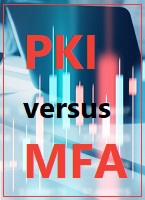Laissez Node2 hors tension. Pour ajouter le disque quorum partagé, il faut d’abord ajouter un adaptateur SCSI virtuel à Node2, puis ajouter le disque quorum partagé à l’adaptateur SCSI. Pour ajouter l’adaptateur SCSI, sélectionnez Node2 puis cliquez sur Edit Configuration. Cliquez sur le lien SCSI Adapters puis cliquez sur Add
Ajouter le quorum à Node2

SCSI Adapter>>. Sur la page Node2 SCSI Adapter Properties, cochez la case Share SCSI bus for clustering. Dans la liste déroulante SCSI adapter ID, sélectionnez 6 (c’est-à-dire, une valeur différente de celle spécifiée pour Node1). Une fois les valeurs sélectionnées, cliquez sur OK.
Ensuite, vous allez ajouter l’adaptateur SCSI au disque dur virtuel qui servira de quorum partagé. Sélectionnez l’option Edit Configuration de Node2 puis cliquez sur le lien Hard Disks. La section Virtual hard disk 1 devrait montrer le disque dur virtuel qui a été créé avec la VM. Pour ajouter le disque virtuel partagé, cliquez sur le bouton Add Disk>> puis remplissez l’information disque dur virtuel pour Virtual hard disk 2. Pour Virtual hard disk 2, entrez le chemin vers le disque quorum partagé dans le champ Fully qualified path to file. C’est le même chemin que celui que vous avez utilisé pour Node1. Ensuite, dans la boîte déroulante Attachment, sélectionnez la valeur SCSI 0 ID 0. La configuration de disque virtuel terminée ressemblera à celle de la figure 3.
Téléchargez cette ressource

Guide inmac wstore pour l’équipement IT de l’entreprise
Découvrez les dernières tendances et solutions IT autour des univers de Poste de travail, Affichage et Collaboration, Impression et Infrastructure, et notre nouveau dossier thématique sur l’éco-conception et les bonnes pratiques à adopter pour réduire votre impact environnemental.
Les articles les plus consultés
Les plus consultés sur iTPro.fr
- Guide des certifications Microsoft
- Transition vers le Cloud : l’approche stratégique pour répondre aux exigences de cybersécurité NIS 2
- Vers une meilleure qualité de données : l’IA vient en renfort
- Stimuler l’innovation durable grâce à la transformation numérique et aux principes ESG
- Retour au bureau avec Copilot M365